怎么在Win7电脑便签里对待办事项设置定时提醒?
对Win7系统比较熟的人,不少人都知道Win7电脑下自带有便笺小工具;在“程序”的“附件”中找到它,点击即可添加在桌面上进行使用。只不过,Win7便签虽然记事比较方便,但是提醒功能就不那么让人满意了。人们只有将目光聚焦在电脑桌面或任务栏上,才能想起刚刚创建的待办事项。一旦忙起来,顾不上瞅这两个地方,就很容易误事儿。
那么,怎么办呢?有办法在Win7便签中对待办事项设置定时提醒吗?这样,到了所设置的时间,系统平台就会自动给你发来文字弹框提醒和声音提醒。不得不说,这样的想法,确实挺好,只是有点儿奢侈了。要知道,Win7便签上根本就不支持对待办事项设置时间进行定时提醒!
是不是很失望啊?其实,大家也用不着失望。因为除了Win便签,我们在Win7电脑上还可以下载安装使用敬业签啊!作为一款专门为职场人士提高工作效率而设置的桌面便签软件,敬业签的提醒功能可强大了!它支持对待办事项设置时间进行定时提醒。此外,除了定时提醒外,它还支持设置重复提醒、延时提醒以及重要事项提醒(每隔一定时间段触发提醒)呢!另外,除了文字弹框提醒和声音提醒外,它还支持对待办事项设置微信提醒、手机短信提醒和语音电话提醒呢!
当然了,这么多提醒当中,定时提醒是基本的,也是大家常用的。下面,就跟小编一块儿来学习一下怎么在Win7电脑桌面的敬业签里上对待办事项设置定时提醒吧!
1、在Win7电脑桌面的敬业签上登录自己的账号,进入想要添加便签内容的分类,然后点击“新建敬业签”,添加新的便签内容;
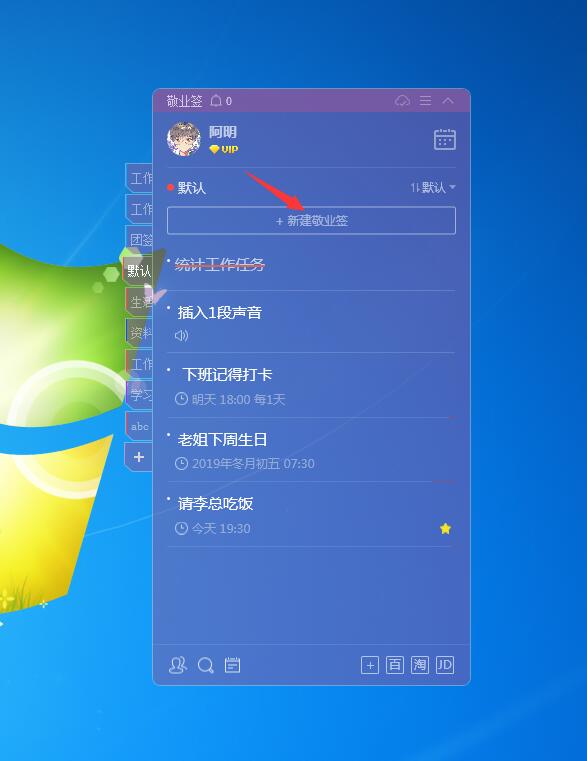
2、点击便签编辑框左下角的“提醒”图标,并在随后弹出的“时间提醒”弹框中设置提醒时间;
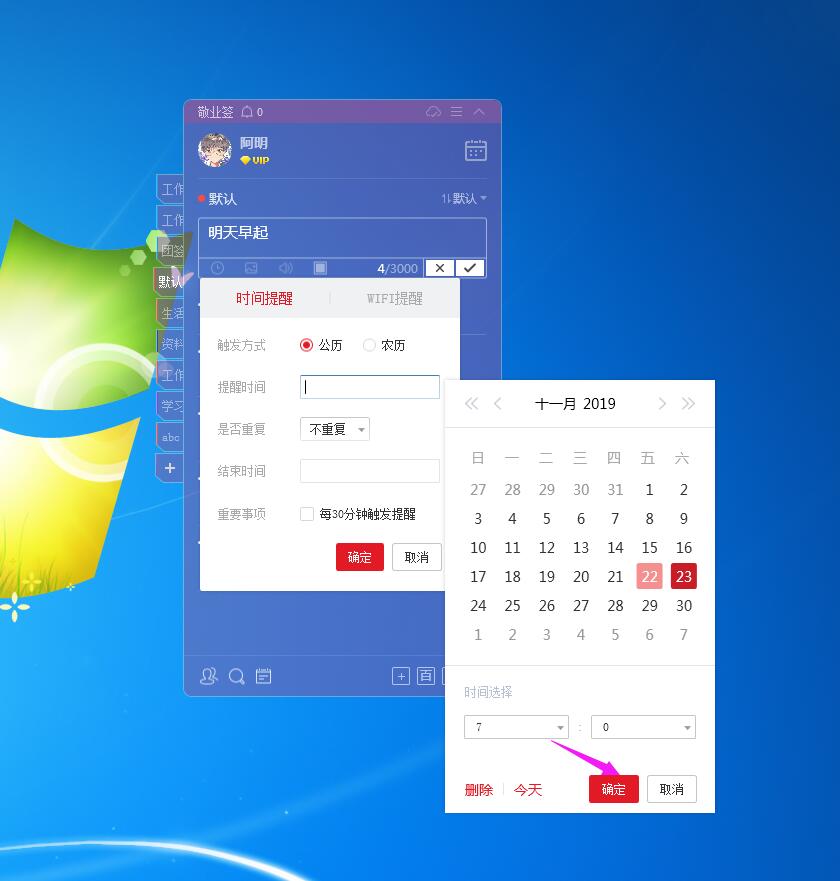
3、选择提醒类型(是否重复)、提醒结束时间(也可不选)、重要事项提醒与否,然后点击“确定”按钮;
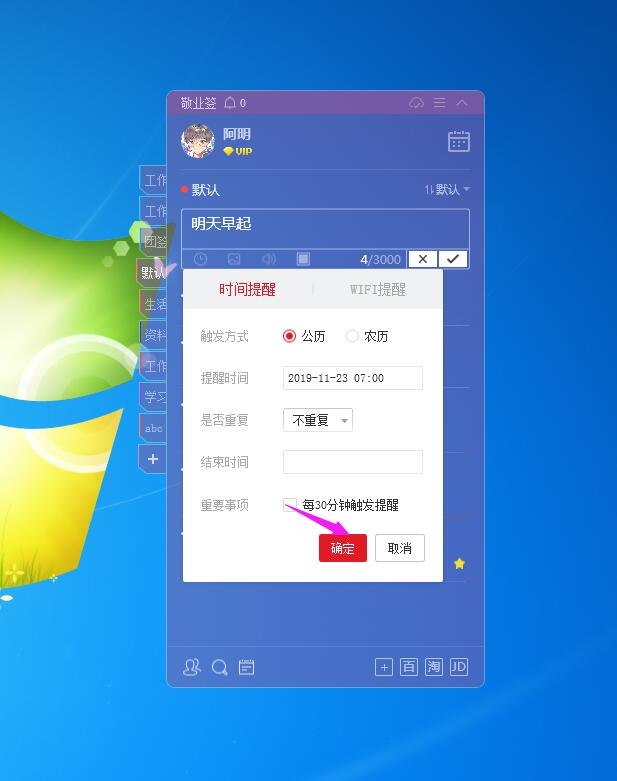
4、点击“保存”图标,保存便签内容设置;

5、设置定时提醒成功。

注意事项:
1、由于敬业签是一款支持便签内容在Windows电脑、安卓手机、苹果iPhone手机、iPad、苹果电脑Mac端以及网页Web端实时同步并提醒的云便签软件,因此你在电脑上设置提醒事项,也会在手机端和网页端进行提醒。这一点,需要注意。
2、另外,为了更便捷地记事和提醒,在电脑端使用敬业签的同时,也建议你在手机端下载安装使用敬业签app。
上一篇: 电脑便签敬业签如何设置农历生日提醒?
-
 怎么分享手机便签给微信好友
怎么分享手机便签给微信好友
发布时间:2018-08-24 类型:新闻动态 -
 9月开学季来啦!敬业签便签提醒软件为你提醒开学准备清单
9月开学季来啦!敬业签便签提醒软件为你提醒开学准备清单
发布时间:2018-08-24 类型:新闻动态 -
 有没有可以快速找回不小心删除内容的备忘录软件?
有没有可以快速找回不小心删除内容的备忘录软件?
发布时间:2018-08-24 类型:新闻动态 -
 手机怎么设置日程提醒
手机怎么设置日程提醒
发布时间:2018-08-24 类型:新闻动态 -
 手机自带的记事本内容怎么导出
手机自带的记事本内容怎么导出
发布时间:2018-08-24 类型:新闻动态














